


トップページに戻る(マイコン徹底入門:STM32で始めるARM/Cortex-M3組み込み開発)
「マイコン徹底入門」とは? | 「マイコン徹底入門」を読む | ダウンロード | 掲示板 | 筆者の自己紹介



Previous: 12.2.3.2. デバッガの起動方法 |
Up: 12.2.3. デバッガの実行 |
Next: 12.2.3.4. Debugパースペクティブの見方 |
ここでデバッガの実行が始まるのですが、Workspaceをおいているパスに日本語含まれていたりすると、図 12?27のようにソースコードが見つからないというエラーが出ます。なお図12?31のように「<symbol is not available>0x00000000」となっている場合には、ソースコードを見つけられないということではなく、0x00000000番地で対応するコードを対照できないという意味です。0x00000000番地はそもそもユーザープログラムを置く場所ではなく、コードが無いこと自体は問題ありませんので、そのまま進めて下さい。
ソースコードが見つからなくても、手動で一度ソースコードがある場所のパスを設定すると後は自動的にソースコードを見つけてくれます。Locate File...をクリックします。
図 12?27 ソースを見つけられなかった場合 Locate File...をクリックする
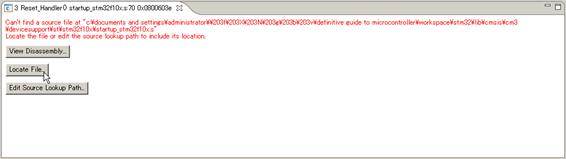
ここではstartup_stm32f10x.sが見つからないというエラーですので、このファイルがある場所(lib/CMSIS/CM3/DeviceSupport/ST/STM32F10x)を開いて、ファイルを指定します。
図 12?28 startup_stm32f10x.sを指定する
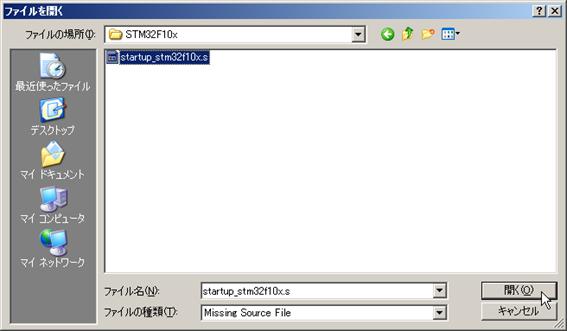
指定してEclipseがファイルを見つけられるようになると、ビューにソースコードが現れます。ハイライトされている行が現在停止中のポイントです。
図 12?29 ソースコードが表示されたところ 停止位置が示されている
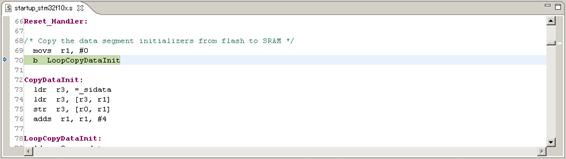
Locate File...ボタンからファイルを指定すると、自動的にソース探索パスが追加されます。Debug Configurationsウィンドウを開いてSourceタブを選択すると、Path Mappingというパスが追加されているのが確認できます。
図 12?30 パスが追加された状態
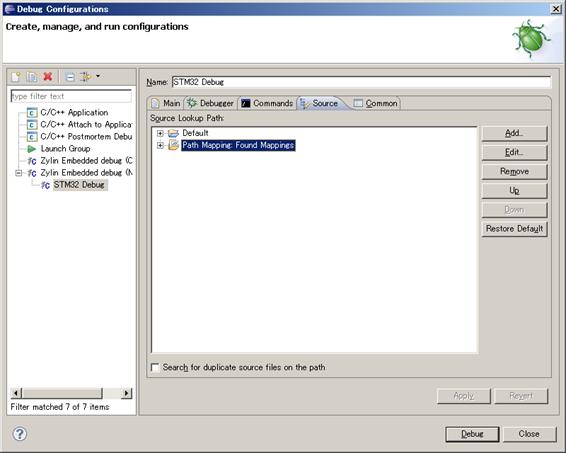
Previous: 12.2.3.2. デバッガの起動方法 |
Up: 12.2.3. デバッガの実行 |
Next: 12.2.3.4. Debugパースペクティブの見方 |